So zeichnen Sie auf einem Foto auf dem iPhone

Erfahren Sie, wie Sie auf einem Foto auf Ihrem iPhone zeichnen können. Unsere Schritt-für-Schritt-Anleitung zeigt Ihnen die besten Methoden.
Jedem ist es mindestens einmal passiert. Sie öffnen Ihren Instagram -Feed und wischen nach unten, um die Seite zu aktualisieren. Sie werden jedoch auf Instagram mit dem Fehler „Feed konnte nicht aktualisiert werden“ konfrontiert, und egal, wie oft Sie es versucht haben, das Ergebnis bleibt gleich. Wenn Instagram nicht wieder heruntergefahren ist, liegt das Problem höchstwahrscheinlich auf Ihrer Seite. Erfahren Sie unten, wie Sie das Problem beheben können.
Inhaltsverzeichnis:
Lösung 1 – Überprüfen Sie, ob Instagram ausgefallen ist
Dies ist das erste, was zu tun ist. Ja, der Fehler scheint in erster Linie auf Verbindungsprobleme hinzuweisen, aber wir sind sicher, dass WLAN oder mobile Daten auf Ihrem Gerät die meiste Zeit ohne Probleme funktionieren. Also, was ist dann das Problem? Globale Ausfälle. Obwohl sie selten vorkommen, sollten Sie dennoch prüfen, ob das Problem alle stört, bevor Sie mit der Fehlerbehebung Ihres Geräts fortfahren.
Hier können Sie auf der Down Detector-Website herausfinden, ob Instagram ausgefallen ist . Oder überprüfen Sie hier ihren Twitter-Handle . Wenn der Dienst nicht ausgefallen ist und auf der Serverseite alles funktioniert, versuchen Sie, das Problem mit den unten angegebenen Schritten zu beheben.
Lösung 2 – Löschen Sie die App-Daten
Das Leeren des App-Cache ist eine der am häufigsten empfohlenen Lösungen, die Sie für nahezu jedes App-bezogene Problem finden können. Es wird wahrscheinlich nicht helfen, aber es könnte manchmal. Denken Sie daran, dass Sie dadurch von der App abgemeldet werden und sich erneut anmelden müssen.
So löschen Sie Daten von Instagram auf Android:

Wenn auf Instagram immer noch der Feed-Fehler konnte nicht aktualisiert werden, überprüfe das Netzwerk.
Lösung 3 – Überprüfen Sie Ihre Internetverbindung
Es versteht sich von selbst, dass weder Instagram noch andere internetabhängige Apps ohne eine stabile Internetverbindung funktionieren. Wenn Sie also mit Chrome oder einer anderen App keine Verbindung zum Internet herstellen können, kennen Sie das Problem.
Wenn die Internetverbindung hier tatsächlich das Problem ist, lesen Sie diesen Artikel für weitere Tipps zur Fehlerbehebung. Grundsätzlich möchten Sie Ihren Router neu starten, das Netzwerk vergessen und erneut eine Verbindung herstellen und, falls dies fehlschlägt, die Netzwerkeinstellungen zurücksetzen.
Wenn Sie mobile Daten zum Durchsuchen von Instagram verwenden, stellen Sie außerdem sicher, dass Instagram die Berechtigung zur Verwendung hat. Navigieren Sie zu Einstellungen > Apps > Instagram > Mobile Daten & WLAN und erlauben Sie Instagram, mobile Daten im Hintergrund zu verwenden.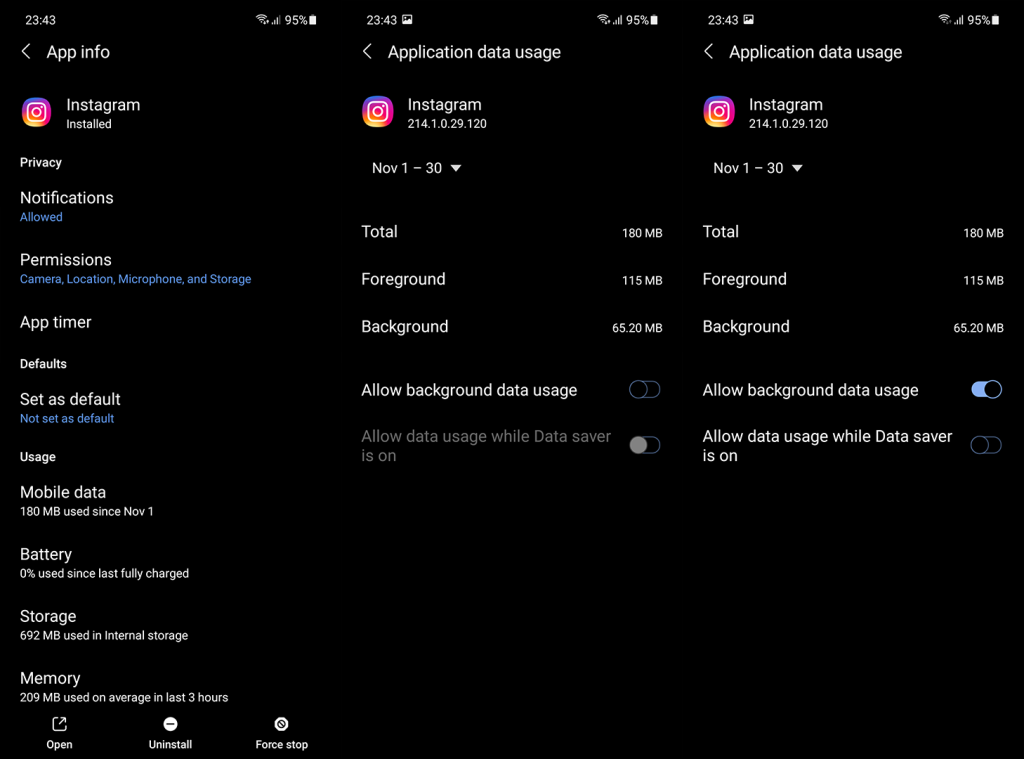
Lösung 4 – Installieren Sie Instagram neu
Die Neuinstallation ist eine weitere wichtige Methode zur Fehlerbehebung. Genau wie beim Löschen des App-Cache kann es manchmal hilfreich sein. Darüber hinaus erhalten Sie bei einer Neuinstallation der App immer das neueste Update der App.
So installieren Sie die Instagram-App in Android neu:
Lösung 5 – Verlassen Sie das Beta-Programm für Instagram
Abschließend können wir nur empfehlen, das Beta-Programm für Instagram zu verlassen oder Instagram auf eine ältere Version mit APK herunterzustufen. Um das Beta-Programm für Instagram zu verlassen, öffnen Sie Instagram im Play Store. Streichen Sie nach unten und tippen Sie zum Beenden auf Verlassen, um keine Betaversionen mehr zu erhalten.
Um Instagram mit einem APK zurückzusetzen, überprüfen Sie die Schritte, die wir in diesem Artikel bereitgestellt haben . Hier finden Sie alles, was Sie über APKs wissen müssen und wie Sie sie auf Ihr Gerät laden. Vergessen Sie nur nicht, die Instagram-App zu deinstallieren, bevor Sie eine ältere APK-Version von der Seite laden.
Wenn Sie Kommentare, Fragen oder Vorschläge haben, hinterlassen Sie diese einfach in den Kommentaren unten. Vergessen Sie auch nicht, uns auf Facebook und zu folgen. Vielen Dank für das Lesen und wir hoffen, dass dies eine hilfreiche Lektüre war.
Anmerkung des Herausgebers: Dieser Artikel wurde ursprünglich im September 2018 veröffentlicht. Wir haben darauf geachtet, ihn für Aktualität und Genauigkeit zu überarbeiten.
Erfahren Sie, wie Sie auf einem Foto auf Ihrem iPhone zeichnen können. Unsere Schritt-für-Schritt-Anleitung zeigt Ihnen die besten Methoden.
TweetDeck ist eine App, mit der Sie Ihren Twitter-Feed und Ihre Interaktionen verwalten können. Hier zeigen wir Ihnen die Grundlagen für den Einstieg in TweetDeck.
Möchten Sie das Problem mit der fehlgeschlagenen Discord-Installation unter Windows 10 beheben? Wenden Sie dann die angegebenen Lösungen an, um das Problem „Discord kann nicht installiert werden“ zu beheben …
Entdecken Sie die besten Tricks, um zu beheben, dass XCOM2-Mods nicht funktionieren. Lesen Sie mehr über andere verwandte Probleme von XCOM2-Wotc-Mods.
Um den Chrome-Fehler „chrome-error://chromewebdata/“ zu beheben, nutzen Sie erprobte Korrekturen wie das Löschen des Browsercaches, das Deaktivieren von Erweiterungen und mehr.
Einer der Vorteile von Spotify ist die Möglichkeit, benutzerdefinierte Wiedergabelisten zu erstellen und das Bild der Wiedergabeliste anzupassen. Hier ist, wie Sie das tun können.
Wenn RCS bei Samsung Messages nicht funktioniert, stellen Sie sicher, dass Sie lokale Daten von Carrier-Diensten löschen, deinstallieren Sie die Updates oder versuchen Sie es mit Google Messages.
Beheben Sie den OpenGL-Fehler 1282 (Ungültiger Vorgang) in Minecraft mit detaillierten Korrekturen, die im Artikel beschrieben sind.
Wenn Sie sehen, dass der Google Assistant auf diesem Gerät nicht verfügbar ist, empfehlen wir Ihnen, die Anforderungen zu überprüfen oder die Einstellungen zu optimieren.
Wenn Sie DuckDuckGo loswerden möchten, ändern Sie die Standardsuchmaschine, deinstallieren Sie die App oder entfernen Sie die Browsererweiterung.

![BEHOBEN: Discord-Installation in Windows 10 fehlgeschlagen [7 einfache Lösungen] BEHOBEN: Discord-Installation in Windows 10 fehlgeschlagen [7 einfache Lösungen]](https://luckytemplates.com/resources1/images2/image-2159-0408150949081.png)
![Fix XCOM2-Mods funktionieren nicht [10 BEWÄHRTE & GETESTETE LÖSUNGEN] Fix XCOM2-Mods funktionieren nicht [10 BEWÄHRTE & GETESTETE LÖSUNGEN]](https://luckytemplates.com/resources1/images2/image-4393-0408151101648.png)





